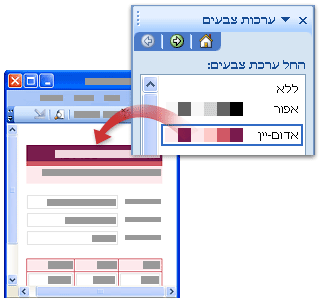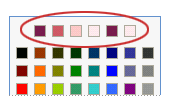הערה: אנו מעוניינים לספק לך את תוכן העזרה העדכני ביותר במהירות האפשרית, בשפה שלך. דף זה תורגם באמצעות אוטומציה והוא עשוי לכלול שגיאות דקדוק או אי-דיוקים. מטרתנו היא כי תוכן זה יהיה שימושי עבורך. האם תוכל לספר לנו אם המידע הועיל לך, בחלק התחתון של דף זה? לנוחותך, הנה המאמר באנגלית .
במאמר זה, תלמד מהן ערכות צבעים ובדיוק כיצד הן משפיעות על העיצוב של תבנית הטופס שלך ב- Microsoft Office InfoPath.
במאמר זה
מבוא לערכות צבעים
באפשרותך להשתמש בחלונית המשימות ערכות צבעים כדי להחיל באופן אוטומטי צבעים מתואמים על פריטים מסוימים בתבנית הטופס. כל ערכת צבעים מכילה שישה צבעים המעוצבים באופן חזותי לעבוד גם יחד.
בעת החלת ערכת צבעים על תבנית הטופס שלך, רק את הפריטים הבאים לשנות צבע:
-
טקסט המעוצב באמצעות אחד מסגנונות כותרת מוכללים הזמינים בחלונית המשימות גופן
-
צבעי רקע של שורת כותרת עליונה וגבולות תא בטבלאות חוזרות
-
טבלת הפריסה טבלה עם כותרת
עצה: אם אתה מעוניין הרקע של תבנית הטופס שלך כדי לבחור את הצבעים מערכת הצבעים, באפשרותך למקם טבלאות פריסה נוספות ופקדים נוספים בתוך טבלת הפריסה טבלה עם כותרת. לחלופין, באפשרותך ללחוץ על הפקודה צבע רקע בתפריט עיצוב כדי להחיל באופן ידני צבע מערכת הצבעים על רקע בשלמותו של תבנית הטופס שלך.
אם תבנית הטופס שלך אינו מכיל אף אחד פריטים אלה, לא תראה שינוי חזותי בעת החלת ערכת צבעים.
זכור כי צבעים מופיעים בצורה שונה במסכים שונים, כך ייתכן שתרצה להציג את הצבעים שבחרת במחשבים שונים כדי לראות כיצד נראית תבנית הטופס שלך.
הערה: כיוון ערכות צבעים אינן נתמכות בחלקי תבנית, חלונית המשימות ערכות צבעים אינה זמינה בעת עיצוב חלקי תבנית. בנוסף, תבניות הטופס לדוגמה הכלולים ב- InfoPath אינן פועלות עם ערכות צבעים. למרות חלונית המשימות ערכות צבעים זמין בתבניות הטופס לדוגמה, הצבעים בתבנית הטופס לא ישתנו בעת לחיצה על ערכת צבעים ברשימה החל ערכת צבעים.
שינוי ערכת הצבעים עבור תבנית טופס
כאשר תיצור תבנית טופס חדשה, InfoPath יחיל באופן אוטומטי את ערכת הצבעים כחול. באפשרותך להשתמש בחלונית המשימות ערכות צבעים כדי לבחור ערכת צבעים אחרת.
-
בתפריט עיצוב, לחץ על ערכות צבעים.
-
בחלונית המשימות ערכות צבעים, לחץ על ערכת צבעים ברשימה החל ערכת צבעים.
עצה: כדי להסיר ערכת צבעים המוחלת כעת, לחץ על לא ברשימה החל ערכת צבעים.
החלת צבעים מערכת צבעים על פריטים מסוימים בתבנית הטופס
רק חלק מהפריטים בתבנית טופס לשנות צבע באופן אוטומטי בעת החלת ערכת צבעים. עם זאת, באפשרותך להחיל צבעים מערכת הצבעים שנבחר על פריטים אחרים בתבנית הטופס, כולל תיבות טקסט, מקטעים ותוויות הפקד.
בעת החלת ערכת צבעים על תבנית הטופס שלך, הצבעים מערכת הצבעים זה מופיעים בחלק העליון של כל לוח צבעים בממשק המשתמש של InfoPath. לדוגמה, בתמונה הבאה, שש משבצות הצבע המופיעות בשורה העליונה של לוח הצבעים מייצגות את הצבעים בערכת הצבעים אדום-יין.
לוח הצבעים נגישה תיבות הדו-שיח גבולות והצללה ומאפייני תצוגה, כמו גם את חלונית המשימות גופן. באפשרותך גם לגשת אליו מלחצנים שונים בסרגל הכלים עיצוב, כגון הלחצנים ' צבע גופן ' סימון.
הערה: אם תחיל ערכת צבעים שונה על תבנית הטופס שלך לאחר החלת צבעים באופן ידני על תבנית הטופס שלך, כל הצבעים שהחלת באופן ידני לא ישתנו באופן אוטומטי כדי לשקף את הצבעים החדשים מערכת הצבעים. עליך לשנות אותם באופן ידני כדי להתאים את ערכת הצבעים החדשה.
בהליכים הבאים, תלמד כיצד להחיל צבעים מערכת הצבעים פעילה על גבולות ורקעים של פקדים או תאי טבלה, על רקע של תבנית הטופס, ועל טקסט בתבנית הטופס.
החלת ערכת צבעים על הגבול של פקד או טבלה
-
באמצעות לחצן העכבר הימני על הפקד, הטבלה או התא שברצונך לשנות.
-
בתפריט הקיצור, לחץ על גבולות והצללה.
-
לחץ על הכרטיסיה גבולות.
-
לחץ על החץ שלצד התיבה צבע.
-
לחץ על אחד מהצבעים בשורה העליונה של לוח הצבעים.
-
כדי להחיל גבול המשתמשת באחד הצבעים מערכת הצבעים, בצע אחת מהפעולות הבאות:
-
כדי להחיל ערכה מוגדרת מראש של גבולות, תחת קבועים מראש, לחץ על הלחצן עבור הגבולות הרצויים לך.
-
כדי להחיל רק חלקים מסוימים של גבול, תחת גבול, לחץ על הלחצן עבור כל חלק של הגבול הרצוי. במקרים מסוימים, ייתכן שתצטרך לחץ על הלחצנים יותר מפעם אחת כדי לראות שינוי.
-
החלת ערכת צבעים על רקע של פקד או טבלה
כמו כן, באפשרותך להחיל ערכת צבעים על רקע של תיבות טקסט, תיבות רשימה, ופקדים אחרים בתבנית הטופס.
-
באמצעות לחצן העכבר הימני על הפקד, הטבלה או התא שברצונך לשנות.
-
בתפריט הקיצור, לחץ על גבולות והצללה.
-
לחץ על הכרטיסיה הצללה.
-
לחץ על החץ שלצד התיבה צבע.
-
כדי להחיל צבע מערכת הצבעים הנוכחי שנבחר, לחץ על אחד מהצבעים בשורה העליונה של לוח הצבעים.
החלת ערכת צבעים על רקע של תבנית טופס
באפשרותך להחיל ערכת צבעים על רקע בשלמותו של תבנית הטופס שלך. עם זאת, אם תחיל צבע רקע, ודא שהטקסט נשאר קריא בתבנית הטופס.
-
בתפריט עיצוב, לחץ על צבע הרקע.
-
לחץ על הכרטיסיה כללי.
-
לחץ על החץ שלצד התיבה צבע רקע.
-
כדי להחיל צבע מערכת הצבעים הנוכחי שנבחר, לחץ על אחד מהצבעים בשורה העליונה של לוח הצבעים.
החלת ערכת צבעים על תווית או טקסט אחר
ברוב המקרים, החלת ערכת צבעים אינו משנה את המראה של טקסט בתבנית הטופס. אם ברצונך שהטקסט יתאים לערכת הצבעים שהחלת על תבנית הטופס שלך, עליך להחיל צבעים מערכת הצבעים אותו באופן ידני.
בעת החלת צבע על טקסט, ודא שהטקסט נשאר גלוי כנגד צבעי הרקע או הצללה.
-
בחר את הטקסט או את התווית שברצונך לשנות.
-
בתפריט עיצוב, לחץ על גופן.
-
בחלונית המשימות גופן, לחץ על החץ שלצד התיבה צבע גופן.
-
כדי להחיל צבע מערכת הצבעים הנוכחי שנבחר, לחץ על אחד מהצבעים בשורה העליונה של לוח הצבעים.